
Mục lục:
- Bước 1: Thu thập tài liệu của bạn
- Bước 2: PIR / Quang điện trở - Mã
- Bước 3: PIR / Quang điện trở - Sơ đồ điện
- Bước 4: OLED / DHT - Mã
- Bước 5: OLED / DHT - Sơ đồ điện
- Bước 6: Thu thập dữ liệu từ OLED
- Bước 7: Thẻ SD - Mã
- Bước 8: Thẻ SD - Sơ đồ điện
- Bước 9: Thu thập dữ liệu từ thẻ SD
- Bước 10: Kết hợp tất cả các mã
- Bước 11: Đề xuất / Khắc phục sự cố
- Bước 12: Thiết kế mô hình
- Bước 13: Kiểm tra mọi thứ cùng nhau
- Bước 14: Lời cảm ơn
- Tác giả John Day [email protected].
- Public 2024-01-30 13:31.
- Sửa đổi lần cuối 2025-01-23 15:14.



Ô nhiễm ánh sáng là thứ ảnh hưởng đến tất cả chúng ta trên toàn thế giới. Kể từ khi bóng đèn được phát minh, ánh sáng đã trở nên phổ biến hơn nhiều và đặc biệt được sử dụng ở các thành phố lớn như Thành phố New York và Chicago. Tất cả ánh sáng này có thể ảnh hưởng đến rất nhiều loại động vật khác nhau; ví dụ, những chú rùa con cần tìm đường đến đại dương bằng cách sử dụng mặt trăng để được hướng dẫn đã nhầm lẫn với đèn đường nguy hiểm cho mặt trăng và đi ra đường cao tốc. Ánh sáng cũng ảnh hưởng đến quá trình di cư của các loài chim và mùa giao phối của chúng. Trên hết các loài động vật mà ô nhiễm ánh sáng ảnh hưởng, nó cũng ảnh hưởng đến chúng ta. Bất cứ khi nào chúng ta đi dạo bên ngoài vào ban đêm và nhìn thấy những ánh sáng xanh chói mắt này, tâm trí của chúng ta sẽ được kích hoạt để nghĩ rằng đó là ban ngày. Do đó, não của chúng ta không sản xuất melatonin; hóa chất cần thiết để chúng ta đi ngủ. Vì hóa chất này không được sản xuất nhiều nên lịch trình ngủ của chúng ta bị gián đoạn, gây ra vô số vấn đề khác.
Tuy nhiên, với Giải pháp Ô nhiễm Ánh sáng Artemis, chúng tôi dễ dàng tạo ra một ngày mai tốt đẹp hơn trong điều kiện ô nhiễm ánh sáng. Ánh sáng của chúng ta có nhiệt độ màu ấm để không phát ra ánh sáng xanh khiến chúng ta nghĩ rằng chúng ta nên thức khuya vào ban đêm. Với sự trợ giúp của Arduino Uno, nhiều cảm biến khác nhau và Mạch Snap, đèn của chúng tôi bật hoặc tắt dựa trên hoạt động trong khu vực, bóng tối và hơn thế nữa. Với giải pháp của chúng tôi, lượng ánh sáng sẽ được phát ra ít hơn vào bầu khí quyển để chúng ta cùng với tất cả các loài động vật có thể tận hưởng vẻ đẹp của bầu trời đêm giúp giữ cho môi trường của chúng ta luôn tươi vui.
Bước 1: Thu thập tài liệu của bạn
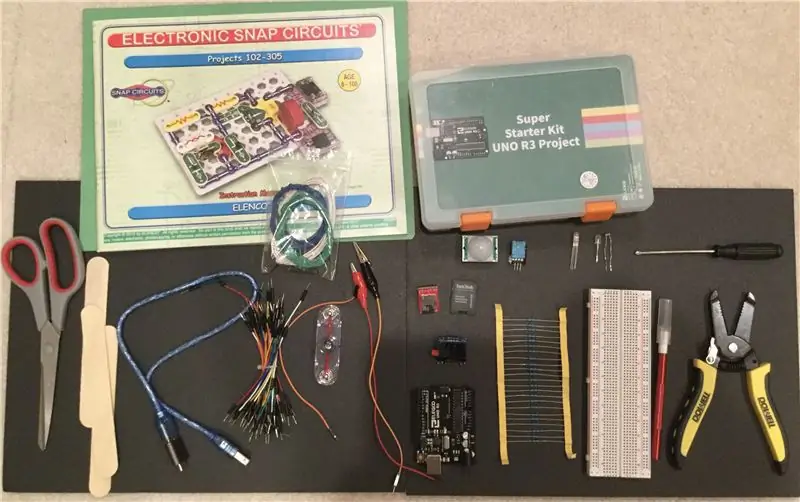
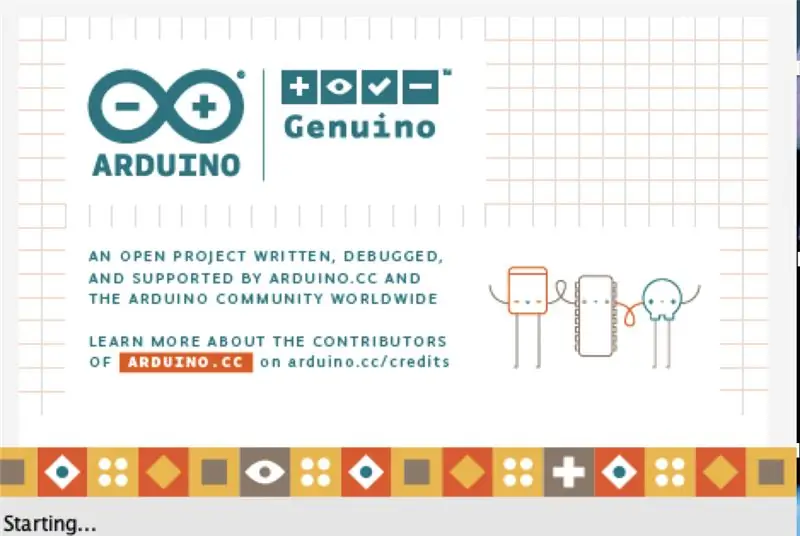
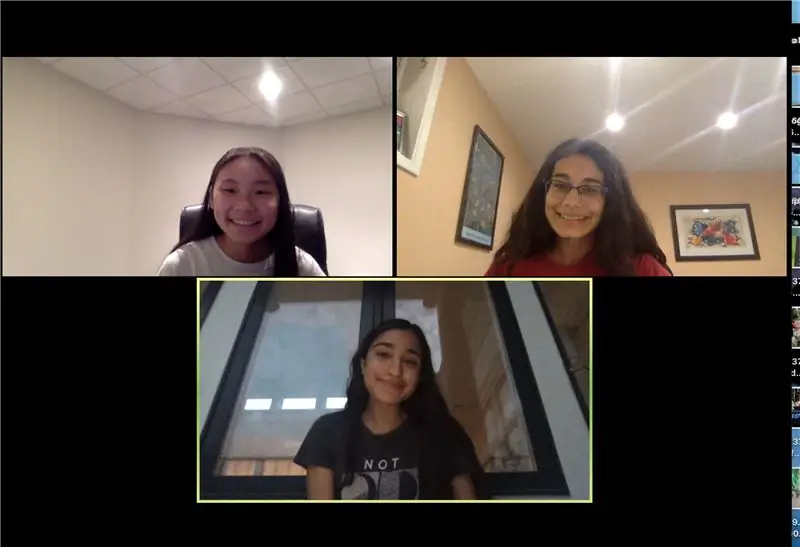
Bước đầu tiên của việc chế tạo Artemis là thu thập nguyên liệu.
Như đã thấy trong hình đầu tiên ở trên, đây là danh sách các vật liệu vật lý bạn sẽ cần:
-
Dự án Super Starter Kit Uno R3 - cái này sẽ có bộ vi điều khiển, breadboard và tất cả các cảm biến bạn cần trong đó để bạn có thể sử dụng chúng để mã đèn của mình. Cụ thể, bạn sẽ cần:
- Cáp USB-Arduino (và bộ điều hợp nếu bạn không có cổng USB trong máy tính xách tay của mình)
- Dây đực-đực
- Dây nam - nữ
- Dây cực dài (để cắt nếu cần)
- Cáp jumper (để kết nối điện trở quang Snap Circuits với breadboard)
- Đầu đọc và thẻ micro SD
- Màn hình OLED
- Vi điều khiển Arduino Uno
- Một cảm biến PIR
- Một cảm biến DHT (độ ẩm / nhiệt độ)
- Điện trở 220k Om
- Một breadboard
- Đèn LED RGB (4x) hoặc Đèn LED thông thường (4x)
- Một điện trở quang
- Một bộ Snap Circuits Classic (như hướng dẫn ở trên). Cụ thể, bạn sẽ cần một điện trở quang Snap Circuits.
- Cây kéo
- Gậy gỗ
- Một con dao Exacto
- Một vũ nữ thoát y
- Tuốc nơ vít
- Lõi bọt đen
- Giấy thủ công
- Như trong hình thứ hai, bạn sẽ cần ứng dụng Arduino Genuino trên máy tính để bàn / máy tính xách tay của mình để mã hóa các cảm biến.
- Như trong hình thứ ba, bạn sẽ cần một số người bạn để làm điều này với!
Bước 2: PIR / Quang điện trở - Mã
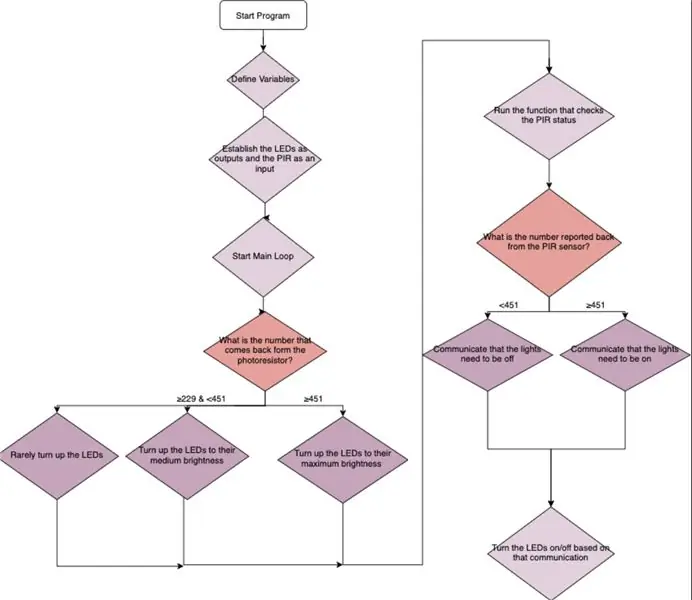
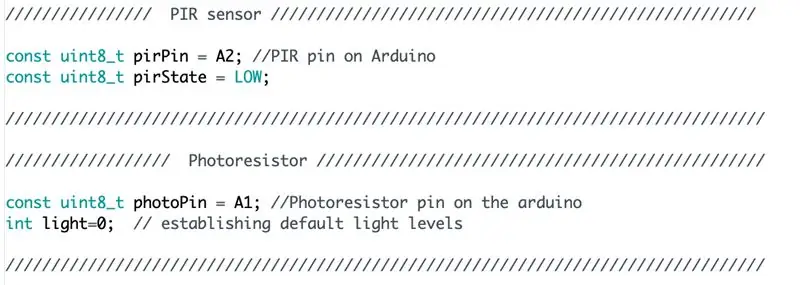
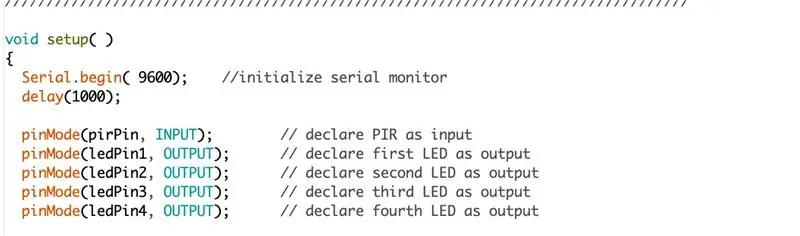
Mã đầu tiên bạn tạo là cho PIR (cảm biến chuyển động) và điện trở quang. Bằng cách kết hợp hai cảm biến này thành một mã, chúng ta có thể làm cho ánh sáng phản ứng với cả mức độ bóng tối và hoạt động (hoặc thiếu) trong khu vực. Đây là những gì mỗi chức năng chính trong mã thực hiện:
setup (): chức năng này kích hoạt màn hình nối tiếp và thiết lập chân LED làm đầu ra và chân PIR làm đầu vào
loop (): hàm này chạy hàm photo_value () và hàm checkPIRStatus ()
NBhere (): chức năng này ghi trong đèn LED như tắt nếu cảm biến chuyển động không được bật
SBhere (): chức năng này ghi các đèn LED như trên để chúng hiển thị sáng nếu cảm biến chuyển động được bật
checkPIRStatus (): chức năng này lấy dữ liệu từ cảm biến, sau đó kiểm tra xem giá trị được báo cáo có cao hơn 451. NẾU có và cảm biến tắt, nó được bật và SBhere () chạy. Tuy nhiên, nếu con số được báo là thấp và cảm biến đang bật, thì cảm biến đã tắt và NBhere () chạy.
photo_value (): hàm này kiểm tra xem con số là cao, trung bình hay thấp và thay đổi cường độ ánh sáng cho phù hợp.
Bước 3: PIR / Quang điện trở - Sơ đồ điện


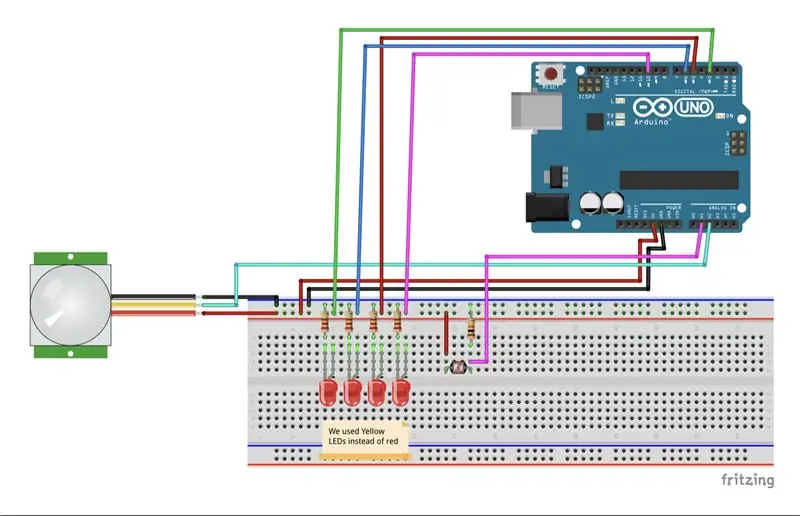
Sau khi mã của bạn đã được biên dịch thành công, hãy kết nối breadboard của bạn theo cách tương tự như trong sơ đồ Fritzing ở trên. Sau khi bạn hoàn tất, hãy đảm bảo rằng mọi thứ đã được cắm đúng cách và không có gì khác ngoài vị trí. Ngoài 4 đèn LED thông thường hoặc đèn LED RGB, bạn sẽ cần:
- Một cảm biến PIR
- Một điện trở quang
- Ba dây nam - nữ
- Dây đực-đực
- 4 điện trở Om 220k
Sau khi mã của bạn được tải lên bảng thành công, hãy vẫy tay trên cảm biến PIR. Đèn sẽ bật và sáng và nếu bạn mở màn hình nối tiếp, màn hình sẽ hiển thị "Đã phát hiện chuyển động!". Khi bạn rời tay khỏi PIR, màn hình nối tiếp sẽ đọc "Chuyển động đã kết thúc!" Và đèn LED (hoặc đèn LED RGB như được hiển thị trong sơ đồ fritzing) sẽ mờ đi và tắt:).
Đối với điện trở quang, nếu bạn che nó, đèn LED sẽ sáng và / hoặc bật, và khi bạn nhấc tay lên, đèn LED sẽ mờ đi. Nếu bạn bật tất cả các đèn trong khu vực của mình, đèn LED sẽ gần tắt.
Bước 4: OLED / DHT - Mã
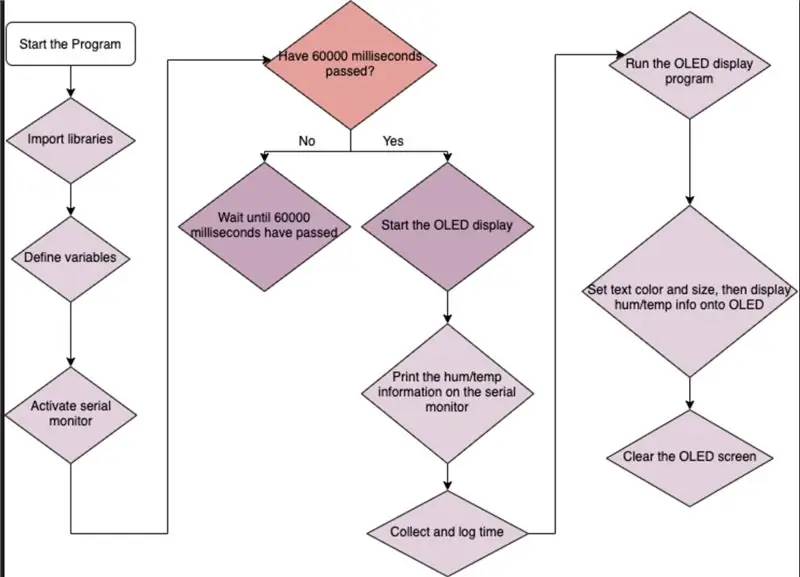
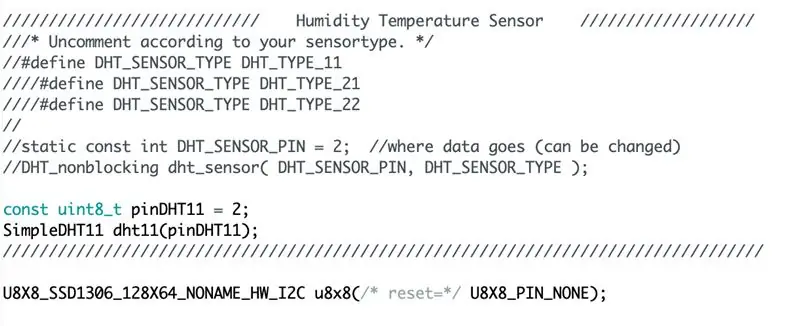
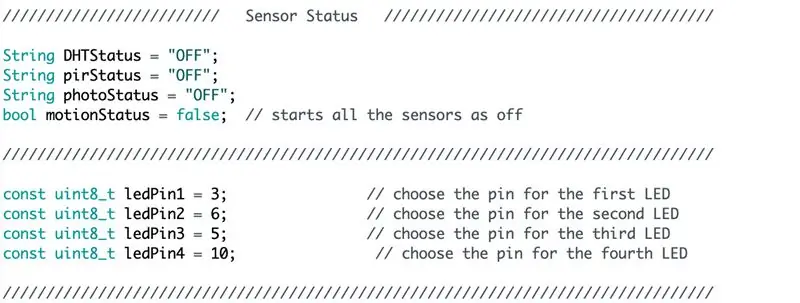
Khi bạn đã hoàn tất với phân đoạn PIR / điện trở quang của mã, bạn đã sẵn sàng chuyển sang mã OLED / DHT! Chạy chính xác, mã này sẽ lấy dữ liệu độ ẩm / nhiệt độ từ môi trường xung quanh và sau khi hiển thị thông tin đó trên màn hình nối tiếp, nó sẽ hiển thị thông tin đó, cũng như trạng thái của bất kỳ cảm biến nào khác, trên màn hình OLED.
Đây là những gì mỗi chức năng trong mã thực hiện:
setup (): chức năng này kích hoạt màn hình nối tiếp và khởi tạo các thư viện
loop (): hàm này tạo các biến cho nhiệt độ / độ ẩm, sau đó hiển thị thông tin về độ ẩm / nhiệt độ trên màn hình OLED và màn hình nối tiếp
Dưới đây là các thư viện cụ thể bạn cần tải xuống để chạy mã này:
Thư viện U8g2
Ghi chú bên lề: đoạn mã trên dành cho cả DHT / OLED và thẻ SD và các chức năng được liệt kê là những chức năng chỉ điều khiển cảm biến DHT / OLED.
Bước 5: OLED / DHT - Sơ đồ điện

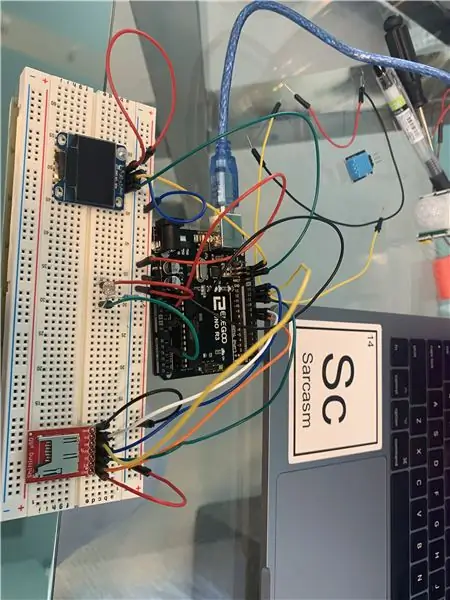
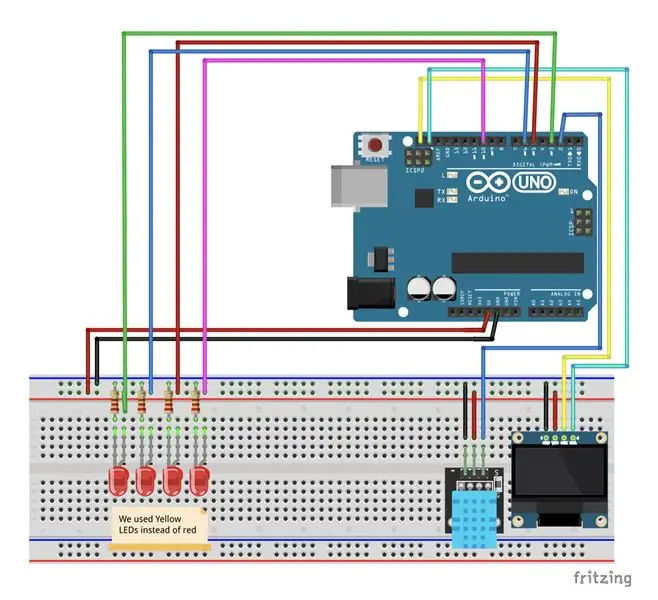
Sau khi mã của bạn đã được biên dịch thành công, hãy kết nối breadboard của bạn theo cách tương tự như trong sơ đồ Fritzing ở trên. Sau khi bạn hoàn tất, hãy đảm bảo rằng mọi thứ đã được cắm đúng cách và không có gì khác ngoài vị trí. Ngoài 4 đèn LED thông thường hoặc đèn LED RGB, bạn sẽ cần:
- Màn hình OLED
- Một cảm biến DHT
- Dây đực-đực
- 4 điện trở Om 220k
Sau khi mã được tải lên bảng thành công, thông tin về độ ẩm / nhiệt độ sẽ xuất hiện trên màn hình nối tiếp và sau khi màn hình OLED hiển thị màn hình Adafruit, dữ liệu nhiệt độ độ ẩm sẽ xuất hiện ở trên cùng, với trạng thái của từng cảm biến nói 'BẬT' hoặc 'TẮT' bên dưới nó:).
Bước 6: Thu thập dữ liệu từ OLED
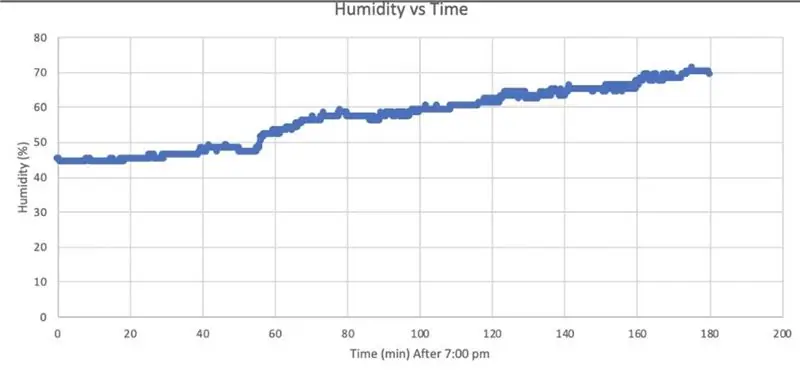
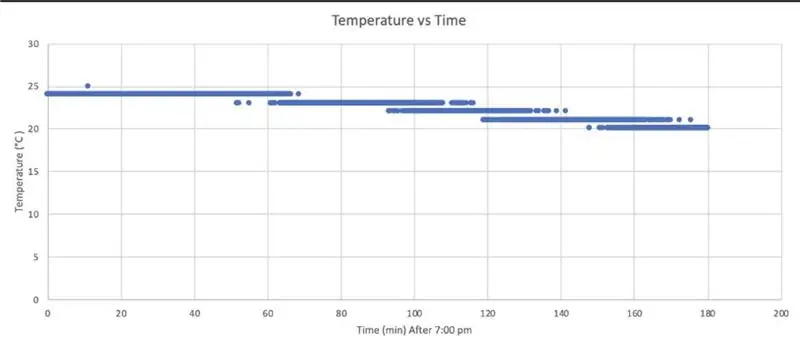
Bằng cách sử dụng màn hình nối tiếp, chúng tôi có thể chuyển đổi dữ liệu độ ẩm / nhiệt độ thành biểu đồ. Khi mã của bạn hoạt động thành công và bạn thấy thông tin độ ẩm / nhiệt độ chính xác trên màn hình nối tiếp, hãy nhấp vào 'Công cụ', sau đó nhấp vào 'Máy vẽ nối tiếp'. Khi bạn nhấn nút đó, bạn sẽ nhận được một biểu đồ của dữ liệu. Để thu thập dữ liệu, hãy gắn cảm biến DHT vào breadboard, chạy mã cuối cùng, sau đó đặt cảm biến DHT gần cửa sổ của bạn hoặc bên ngoài từ lúc hoàng hôn đến lúc mặt trời mọc để lấy dữ liệu.
Trong biểu đồ bên phải Nhiệt độ độ C so với thời gian, nhiệt độ giảm dần khi mặt trời lặn. Dữ liệu này được thu thập trong thời gian hoàng hôn từ 7:00 tối đến 10:00 tối. Ban đêm thường có nhiệt độ thấp hơn so với ban ngày do mặt trời không còn trực tiếp sưởi ấm khu vực. Các phép đo này được thu thập bằng cách sử dụng cảm biến DHT, cảm biến này thu thập cả dữ liệu nhiệt độ và độ ẩm.
Biểu đồ bên trái là phép đo phần trăm độ ẩm trong không khí so với thời gian. Dữ liệu được thu thập từ 7:00 tối đến 10:00 tối bằng cảm biến DHT. Khi thời gian trôi qua, độ ẩm bắt đầu tăng lên, có thể cho thấy lượng mưa trong tương lai gần. Lượng mưa là một yếu tố quan trọng cần xem xét khi thiết kế đèn chiếu sáng vì các hiện tượng thời tiết như mưa, tuyết và sương mù có thể làm giảm tầm nhìn và ảnh hưởng đến tán xạ ánh sáng.
Bước 7: Thẻ SD - Mã
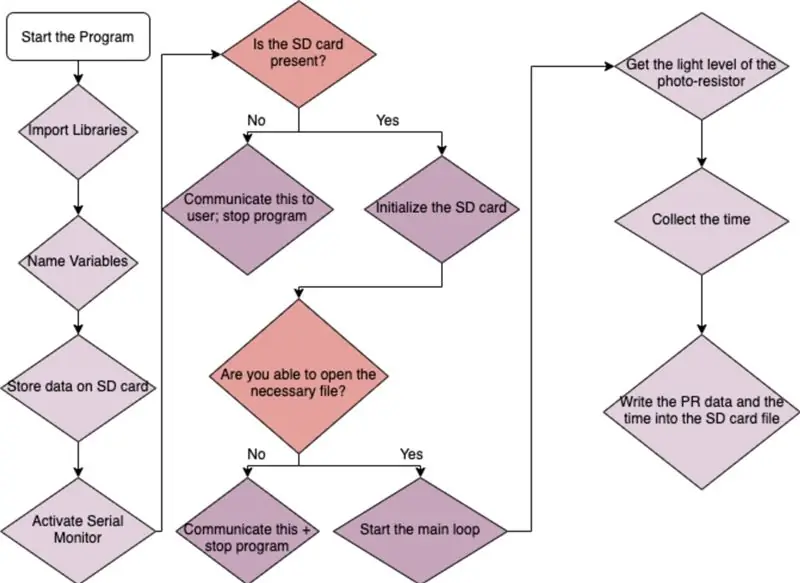
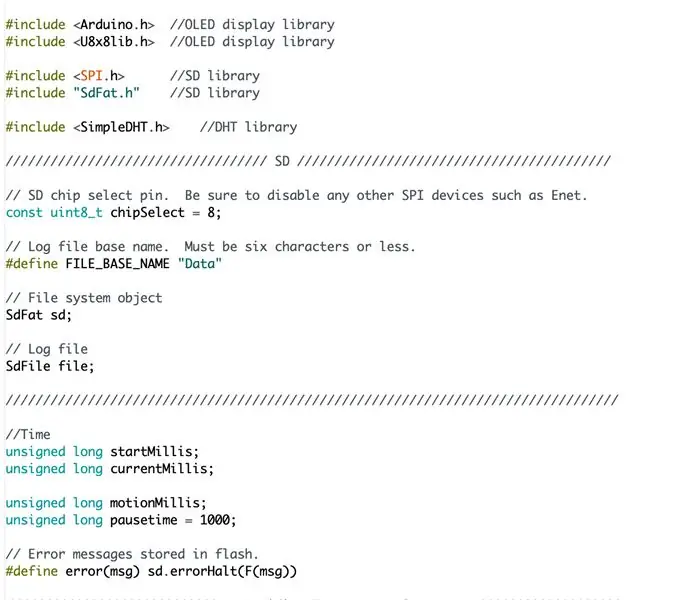
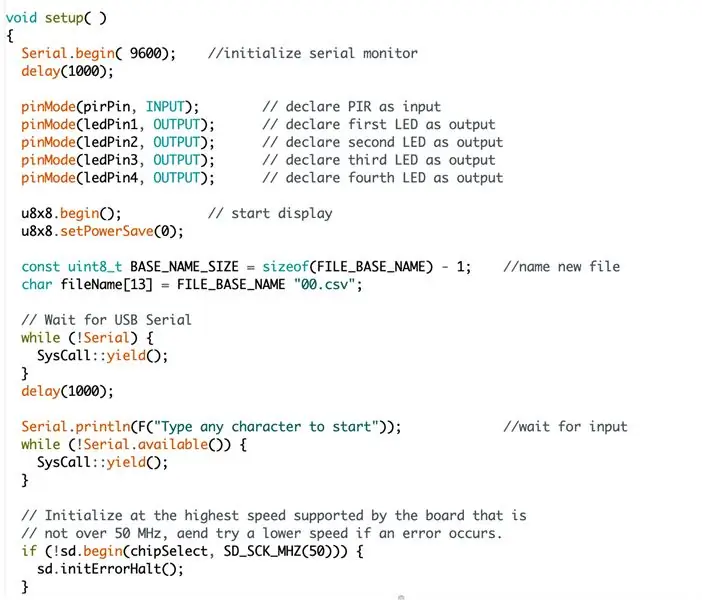
Bây giờ bạn đã mã hóa thành công phân đoạn OLED / DHT và phân đoạn PIR / điện trở quang, bạn đã sẵn sàng cho phân đoạn cuối cùng: mã thẻ SD. Hoạt động chính xác, mục đích của mã này là để thẻ SD đọc dữ liệu điện trở quang và hiển thị bất kỳ xu hướng chiếu sáng nào trong ngày.
Đây là những gì mỗi chức năng trong mã thực hiện:
setup (): chức năng này kích hoạt màn hình nối tiếp và ghi bất kỳ dữ liệu nào vào màn hình nối tiếp
loop (): hàm này thiết lập bộ đếm thời gian
writeHeader (): hàm này in tiêu đề cho dữ liệu vào tệp thẻ SD
logData (): hàm này ghi thời gian, độ ẩm và nhiệt độ vào tệp thẻ SD
Các thư viện bổ sung bạn sẽ cần:
- Thư viện SD. FAT
- Thư viện DHT đơn giản
Bước 8: Thẻ SD - Sơ đồ điện

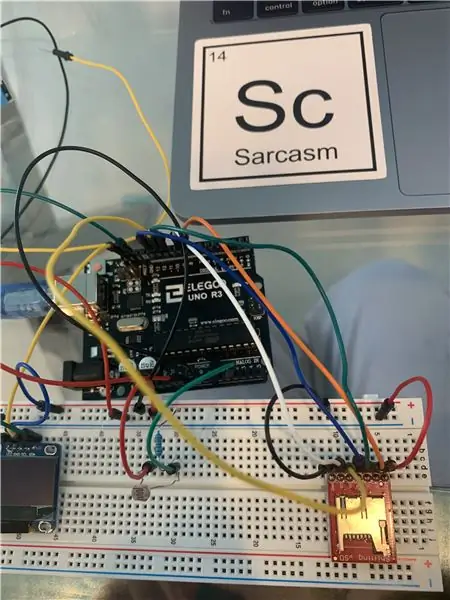
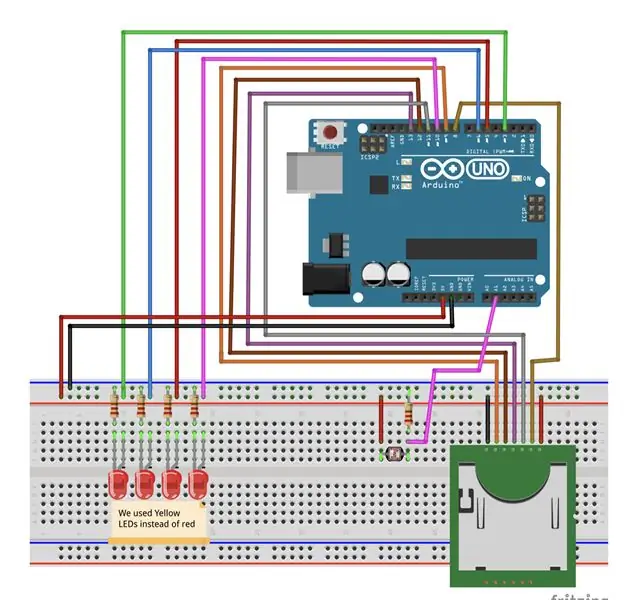
Sau khi mã của bạn đã được biên dịch thành công, hãy kết nối breadboard của bạn theo cách tương tự như trong sơ đồ Fritzing ở trên. Sau khi bạn hoàn tất, hãy đảm bảo rằng mọi thứ đã được cắm đúng cách và không có gì khác ngoài vị trí. Bạn sẽ cần:
- Đầu đọc thẻ SD
- Một điện trở quang
- Dây đực-đực
- 1 điện trở Om 220k
Sau khi mã được tải lên thành công, hãy để điện trở quang bên cửa sổ hoặc mang nó ra ngoài sân của bạn. Để nó ở đó khi hoàng hôn cho đến khi mặt trời mọc và khi bạn quay lại, hãy lấy thẻ micro SD ra. Sau đó, sử dụng đầu đọc thẻ SD, để máy tính xách tay của bạn đọc thông tin và tạo biểu đồ với nó!
Bước 9: Thu thập dữ liệu từ thẻ SD
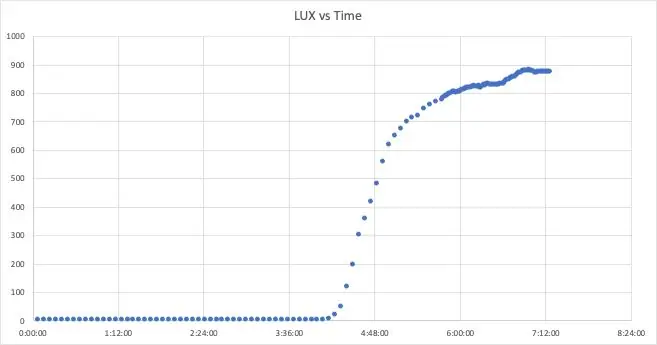
Trên đây là hình ảnh của dữ liệu chúng tôi thu thập được từ các giá trị điện trở quang từ thẻ SD. Mục đích của việc thu thập dữ liệu này là để xem xu hướng chiếu sáng suốt đêm để chúng ta có thể xem liệu có bất kỳ nguồn ánh sáng nhân tạo nào có thể xâm nhập làm gián đoạn cuộc sống của tất cả các loài động vật trên trái đất hay không.
Để thu thập dữ liệu, hãy kết nối điện trở quang với breadboard của bạn bằng cách sử dụng sơ đồ Fritzing và chạy mã cuối cùng có trong tệp zip ở cuối Có thể hướng dẫn. Cắm thẻ micro SD của bạn vào đầu đọc và đặt điện trở quang bên cửa sổ hoặc bên ngoài từ hoàng hôn đến bình minh để thu thập dữ liệu của bạn.
Dữ liệu này được thu thập bởi một điện trở quang, đo cường độ ánh sáng. Dữ liệu được thu thập từ 12:00 sáng đến 6:45 sáng và bao gồm cả mặt trời mọc. Khi mặt trời mọc, cường độ ánh sáng tăng lên, làm cho các giá trị thu được của điện trở quang tăng lên. Dữ liệu này có thể được sử dụng để xác định thời điểm cần chiếu sáng nhân tạo vì điện trở quang xác định cường độ của ánh sáng tự nhiên trong môi trường xung quanh nó và có thể biết khi nào nó đủ sáng để tạo ra cảnh quan có thể nhìn thấy được mà không cần ánh sáng nhân tạo.
Bước 10: Kết hợp tất cả các mã
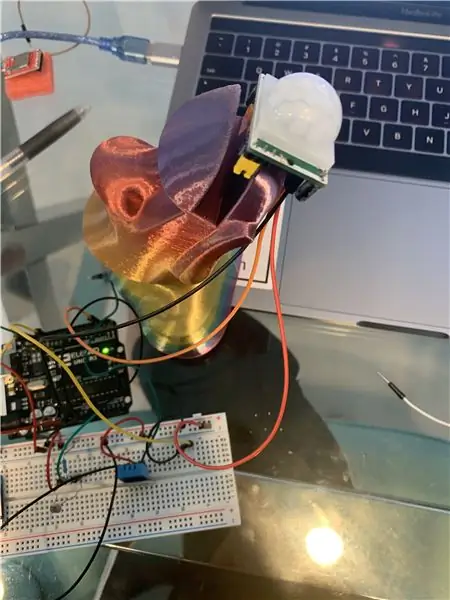

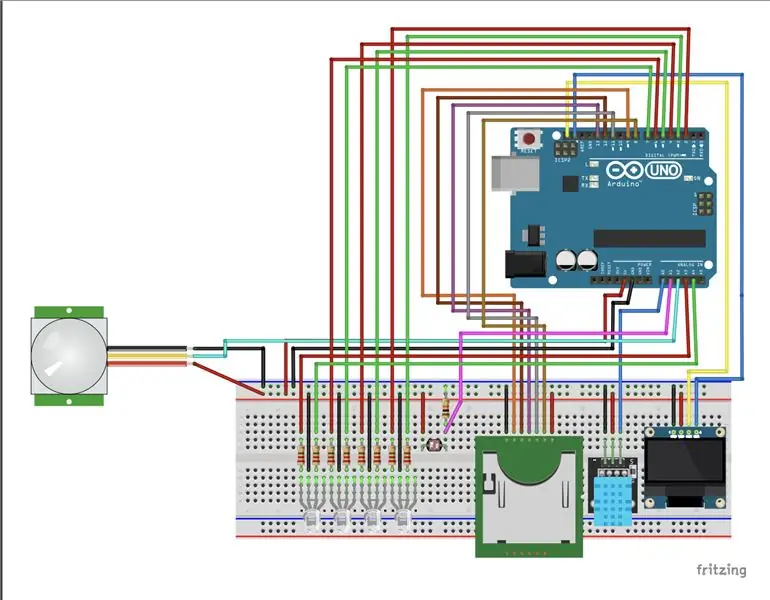
Sau khi bạn mã hóa xong ba thành phần riêng biệt của mã, đã đến lúc kết hợp tất cả chúng lại với nhau! Lấy ba thành phần của mã của bạn, đảm bảo rằng không có gì giống nhau giữa tất cả các chương trình, sau đó đưa chúng vào một chương trình khác. Sau đó, hãy đảm bảo rằng mọi thứ được kết nối trên breadboard của bạn như trong sơ đồ Fritzing và chạy chương trình! Đối với chúng tôi, có một vài lần mã không hoạt động khi chúng tôi kết hợp tất cả các thành phần, vì vậy hãy xem phần khắc phục sự cố của Có thể hướng dẫn này nếu mọi thứ dường như không hoạt động lúc đầu.
Bước 11: Đề xuất / Khắc phục sự cố
Dưới đây là một số gợi ý cho các vấn đề bạn có thể gặp phải khi làm việc trên mã của mình. Chúng tôi biết từ kinh nghiệm rằng mã đôi khi có thể rất khó chịu và căng thẳng, vì vậy hy vọng những mẹo này sẽ giúp bạn tái tạo * giải pháp ô nhiễm ánh sáng *:) của chúng tôi.
Tổng quan:
- Đảm bảo rằng tất cả các dây của bạn được kết nối với các chân phù hợp, được thông báo cho bạn trong chương trình khi xác định các biến.
- Đảm bảo rằng tất cả các dây của bạn được kết nối đúng cách (ví dụ: có thể chuyển đổi mặt âm và mặt dương của đèn LED)
- Đảm bảo bạn không có RGB trong bảng mạch khi mã hóa cho đèn LED và ngược lại
Nếu lập trình viên không phản hồi:
- Khởi động lại Arduino và bộ vi điều khiển của bạn
- Rút phích cắm và cắm lại USB của bạn
- Kiểm tra để đảm bảo rằng cổng của bạn là Arduino Uno (chuyển đến 'Công cụ' rồi đến 'Cổng')
- Mở một tệp trống mới và thử chạy tệp đó rồi chạy mã gốc của bạn
Không thể tìm thấy một giải pháp ở đây?
Hãy thử truy cập https://www.arduino.cc/en/Guide/Troubleshooting2 (trang web Khắc phục sự cố Arduino chính thức) và tìm sự cố của bạn.
Bước 12: Thiết kế mô hình
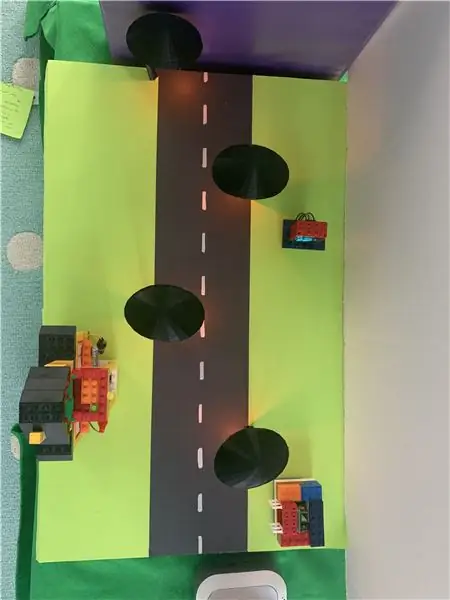



Sử dụng các sơ đồ trong tệp zip để thiết kế và in 3d đèn (tuy nhiên, không cần máy in 3d). Để bắt đầu thiết kế mô hình, hãy cắt một miếng lõi xốp hoặc tấm áp phích có kích thước khoảng 56cm x 37 cm. Để đi dây dễ dàng hơn, hãy nâng bảng bằng cách dán các khối gỗ nóng vào các góc. Tạo con đường và thảm cỏ của bạn bằng cách dán các dải giấy xây dựng màu đen lên bảng và khoét các lỗ để đặt đèn. Đặt chúng cách nhau bằng nhau bằng cách chia chiều dài của bảng thành 4 và cắt bỏ các khoảng trống trong đế. xác định vị trí của các cảm biến của bạn (điện trở quang và PIR) và cả màn hình OLED để bạn có thể cắt các phần của đế để cấp dây dẫn tới arduino. Sau khi tất cả các lỗ đã được cắt, hãy bắt đầu luồn dây qua để chúng đi qua bên dưới mô hình và gắn vào arduino. Khi mọi thứ đã hoàn tất, hãy dán nóng các cảm biến và đèn vào vị trí!
Bước 13: Kiểm tra mọi thứ cùng nhau
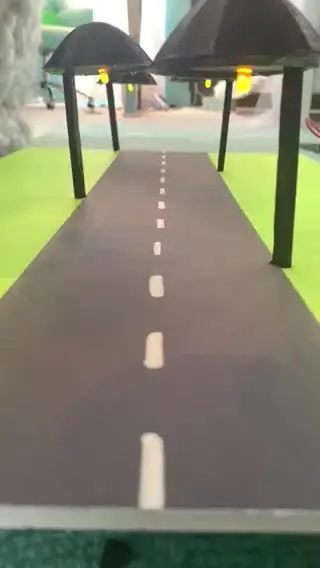


Bây giờ, vì các thành phần thiết kế, điện và mã hóa đều đã hoàn thành, đã đến lúc kiểm tra công việc của bạn! Hãy tiếp tục và tải chương trình của bạn lên hội đồng quản trị, và nếu nó hoạt động, xin chúc mừng !! Nếu không, hãy quay lại phần khắc phục sự cố của Tài liệu hướng dẫn này để xem liệu bạn có thể tìm ra sự cố hay không.
Các Giải pháp Ô nhiễm Ánh sáng như Artemis là điều cần thiết để mang bầu trời đêm trở lại với mọi người. Trong nhiều thế kỷ, con người đã trở nên sợ hãi bầu trời đêm và coi ánh sáng như một vị cứu tinh, mặc dù nhiều loài động vật phải chịu đựng lượng ánh sáng dồi dào gần môi trường sống tự nhiên của chúng. Bằng cách sử dụng Giải pháp Ô nhiễm Ánh sáng này, chúng ta có thể thực hiện một bước để có một môi trường tốt hơn để chúng ta và tất cả các loài động vật khác trên Trái đất không bị gián đoạn lịch trình tự nhiên của chúng để tất cả chúng ta có thể sống hạnh phúc và khỏe mạnh!
Bước 14: Lời cảm ơn
Cảm ơn rất nhiều vì đã đọc Hướng dẫn của chúng tôi!:) Dự án này không thể thực hiện được nếu không có các nhóm sau, vì vậy đây là một số người mà chúng tôi muốn cảm ơn:
- Jesus Garcia (người hướng dẫn của chúng tôi tại chương trình Adler ASW) đã dạy chúng tôi về cách sử dụng các cảm biến này và giúp chúng tôi khắc phục sự cố!
- Ken, Geza, Chris, Kelly và những người còn lại trong nhóm Chương trình dành cho thanh thiếu niên Adler đã giúp chúng tôi thực hiện dự án này
- Các diễn giả khách mời LaShelle Spencer, Carlos Roa và Li-Wei Hung đã có những bài nói chuyện hấp dẫn, truyền cảm hứng cho chúng tôi tiếp tục sáng tạo với các dự án của mình
- Snap Circuits đã gửi cho chúng tôi một bộ công cụ rất thú vị giúp chúng tôi tìm hiểu thêm về các mạch và giúp chúng tôi thực hiện dự án cuối cùng của mình
- các nhà tài trợ Adler đã xem bản trình bày cuối cùng của chúng tôi và đưa ra phản hồi cho chúng tôi:)
Ngoài ra, ở trên là một tệp zip với tất cả các sơ đồ, mô hình, thư viện và mã chi tiết mà chúng tôi đã sử dụng để tạo Giải pháp Ô nhiễm Ánh sáng này. Chúng tôi khuyến khích bạn tải xuống nếu bạn muốn làm điều này tại nhà!
Tải xuống toàn bộ kho lưu trữ của chúng tôi cho Giải pháp Ô nhiễm Ánh sáng này tại đây!
Đề xuất:
Sử dụng cảm biến vân tay để chấm công kết hợp với giải pháp XAMP: 6 bước (có hình ảnh)

Sử dụng cảm biến vân tay để chấm công kết hợp với giải pháp XAMP: Đối với một dự án trường học, chúng tôi đang tìm kiếm giải pháp về cách theo dõi việc đi học của học sinh. Rất nhiều sinh viên của chúng tôi đến muộn. Đó là một công việc tẻ nhạt khi kiểm tra sự hiện diện của họ. Mặt khác, có rất nhiều cuộc thảo luận vì học sinh thường sẽ nói
10 giải pháp thay thế tự làm cho các linh kiện điện tử bán sẵn: 11 bước (có hình ảnh)

10 giải pháp thay thế tự làm cho các linh kiện điện tử bán sẵn: Chào mừng bạn đến với tài liệu hướng dẫn đầu tiên của tôi! Bạn có cảm thấy rằng một số bộ phận nhất định từ các nhà bán lẻ trực tuyến quá đắt hoặc chất lượng thấp không? Cần thiết lập một mẫu thử nghiệm và chạy nhanh chóng và không thể chờ đợi hàng tuần để vận chuyển? Không có nhà phân phối điện tử địa phương? Những người
SKY CAM một Giải pháp Máy ảnh Trên không: 10 Bước (Có Hình ảnh)

SKY CAM một Giải pháp Máy ảnh Trên không: Tài liệu hướng dẫn này sẽ hướng dẫn bạn cách tôi tạo hệ thống Cáp Cam điều khiển từ xa (Bán tự động) cho Dự án Sản phẩm Điện tử GCSE của tôi tại Trường học và hy vọng cho phép bạn có thể tạo hệ thống của riêng mình! Đây được coi là một hướng dẫn sơ bộ
Gậy ánh sáng LED RGB (dành cho Chụp ảnh ban đêm và ánh sáng tự do): 4 bước (có ảnh)

Gậy ánh sáng LED RGB (dành cho Chụp ảnh ban đêm và Freezelight): Gậy chụp ảnh ánh sáng LED RGB là gì? Nếu bạn thích chụp ảnh và đặc biệt là chụp ảnh vào ban đêm, thì tôi khá chắc chắn, bạn đã biết đây là gì! Nếu không, tôi có thể nói đó là một thiết bị khá tuyệt vời có thể giúp bạn tạo ra những điều tuyệt vời
Ánh sáng video thân mật / Ánh sáng chụp ảnh cầm tay: 7 bước (với hình ảnh)

Ánh sáng video thân mật / Ánh sáng chụp ảnh cầm tay: Tôi biết bạn đang nghĩ gì. Bằng cách " thân mật, " Ý tôi là chiếu sáng cận cảnh trong các tình huống ánh sáng khó - không nhất thiết dành cho " các tình huống thân mật. &Quot; (Tuy nhiên, nó cũng có thể được sử dụng cho việc đó …) Là một nhà quay phim thành phố New York - hoặc
